Как создать рассылку в Instagram
Рассылки в Instagram — это способ продвижения бренда или компании для расширения целевой аудитории. В SendPulse вы можете отправлять рассылки в Instagram с текстом, картинкой, карточкой и кнопкой оплаты, кнопкой перехода на свой ресурс или запуска цепочки для массового оповещения по всей базе или сегментированной группе подписчиков.
Подписчиками на Instagram чат-бот являются те пользователи, которые перешли по ссылке на вашу страницу Instagram и написали вашей бизнес-странице в директ.
Чтобы создать рассылку, в разделе «Чат-боты» перейдите во вкладку «Главная» и нажмите «Создать рассылку» (Create campaign).

Выберите подключенного бота
Выберите подключенного бота из выпадающего списка — на аудиторию этого бота отправится рассылка.
Рассылка отправляется всем подписчикам, которые взаимодействовали с ботом последние 24 часа.

Сегментируйте аудиторию
Чтобы персонализировать сообщения и отфильтровать получателей, выберите чекбокс «Сегментировать получателей». Ваша рассылка будет отправлена только тем получателям, которые соответствуют заданному условию.

Вы можете сегментировать получателям по следующим критериям:
- «Дата подписки» — выберите, чтобы сегментировать по дате подписки.
- «Переменная» (в том числе, глобальные переменные), «Теги» — выберите, чтобы сегментировать по данным подписчика.
- «Участие в цепочке» и «Получал рассылку» — выберите, чтобы сегментировать по условиям активности подписчика.
Напишите текст сообщения
Далее введите текст сообщения. Ограничение по длине одного текстового блока — 512 символов. При наличии кнопок можно добавить до 80 символов.
В него также можно вставлять переменные и эмодзи. Для этого нажмите на {} в правом верхнем углу текстового поля и выберите нужную переменную из выпадающего списка. Каждому пользователю отправится сообщение со значением переменной из его контакта. К примеру можете начать сообщение с обращением по имени и включить данные по регистрации или заказа.

Добавьте кнопку
Вы можете добавить кнопку со ссылкой на ваш ресурс, с запуском цепочки или оплатой. Вы можете добавить до трех кнопок под текстом или любым другим элементом.
Нажмите «+Добавить кнопку».

Продолжить цепочку
Выберите «Продолжить цепочку» (Continue flow), напишите текст кнопки до 20 символов, а затем выберите сценарий цепочки, которая отправится при нажатии.

Ссылка
Выберите «Ссылка» (URL) и вставьте ссылку на внешний ресурс.

Оплата
Выберите «Оплата» (Payment), введите сумму и метод оплаты. Для кнопки оплаты, вы можете выбрать воронку, в которую попадает пользователь после инициирования оплаты. Также можете выбрать цепочку, которая запустится пользователю после проведения успешной оплаты. Так, к примеру, можете сообщить пользователю про успешную оплату, проконсультировать по дальнейшим шагам или получить обратную связь.

Добавьте дополнительные элементы
Вы можете добавить картинку, карточку и еще дополнительно текст и кнопки.
Для этого нажмите «Добавить..» и выберите нужный элемент.

Текст
Вы можете добавить текст, который будет отделен от основного сообщения.

Картинка
Вы можете добавить картинку в форматах JPG и PNG, и размером до 5MB.

Карточка
В одну карточку можно добавить изображение, до 80 символов в заголовок, до 80 символов в описание и 3 кнопки со ссылкой на другой поток, внешний ресурс или форму оплаты. В карусели может быть не более 10 карточек. Чтобы добавить новую, нажмите на значок плюса справа.

Медиафайлы: «Аудио» и «Видео»
Вы также можете добавлять аудио- и видеосообщения в цепочки, которые будут проигрываться прямо в мессенджере. Максимальный размер загружаемого файла — 20 МБ.
Поддерживаемые форматы:
- Аудиофайлов: AAC, WAV, MP4, M4A;
- Видеофайлов: MP4, AVI, MOV, WEBM.
Быстрые ответы
Нажмите кнопку «Быстрые ответы», чтобы добавить быстрый ответ. Введите текст до 20 символов и выберите цепочку чат бота, которая запустится после выбора кнопки. Нажмите «Добавить».

Нажмите на крестик в поле быстрого ответа, чтобы удалить его.

Предпросмотр
Элементы можно перемещать вниз и вверх, удалять и копировать. Для этого наведите на нужный блок — справа появятся кнопки.

После добавления всех элементов рассылки можете сделать тестовую отправку и посмотреть, как будет выглядеть ваше сообщение на самом устройстве.

Если все корректно, нажмите «Далее».
Выберите время отправки
В следующем окне можно выбрать название рассылки — его будете видеть только вы в списке «Мои рассылки».
А также время отправки — можно отправить сразу или запланировать на определенную дату и время.

Нажмите «Отправить рассылку» — ваша рассылка отправится получателям.
Редактирование запланированной рассылки
Если вы запланируете отправку на другое время, то после создания рассылки вы можете отредактировать ее еще раз до отправки. Перейдите в список рассылок, выберите рассылку и в поле «Статус» нажмите «Редактировать» (Edit). Чтобы отменить отправку рассылки, нажмите «Отменить».
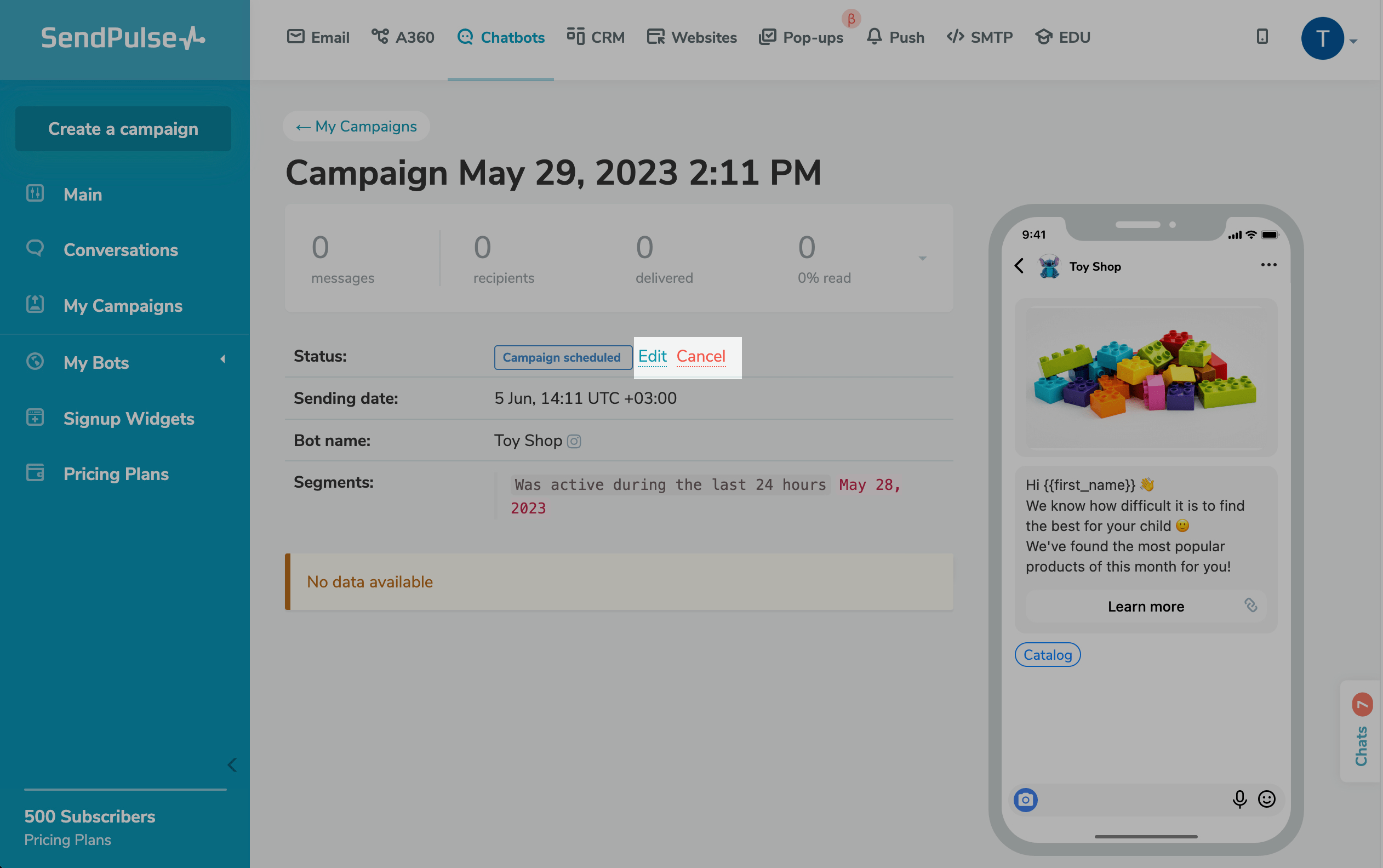
Анализ рассылки
По каждой рассылке можно просмотреть подробную информацию: сколько сообщений было доставлено и сколько подписчиков взаимодействовало с рассылкой.
Для этого перейдите на страницу «Мои рассылки» и щелкните нужную рассылку из списка. Перейдите на страницу выбранной рассылки, где вы увидите статус и статистику рассылки, а также список получателей.
Читайте также «Статистика рассылки».
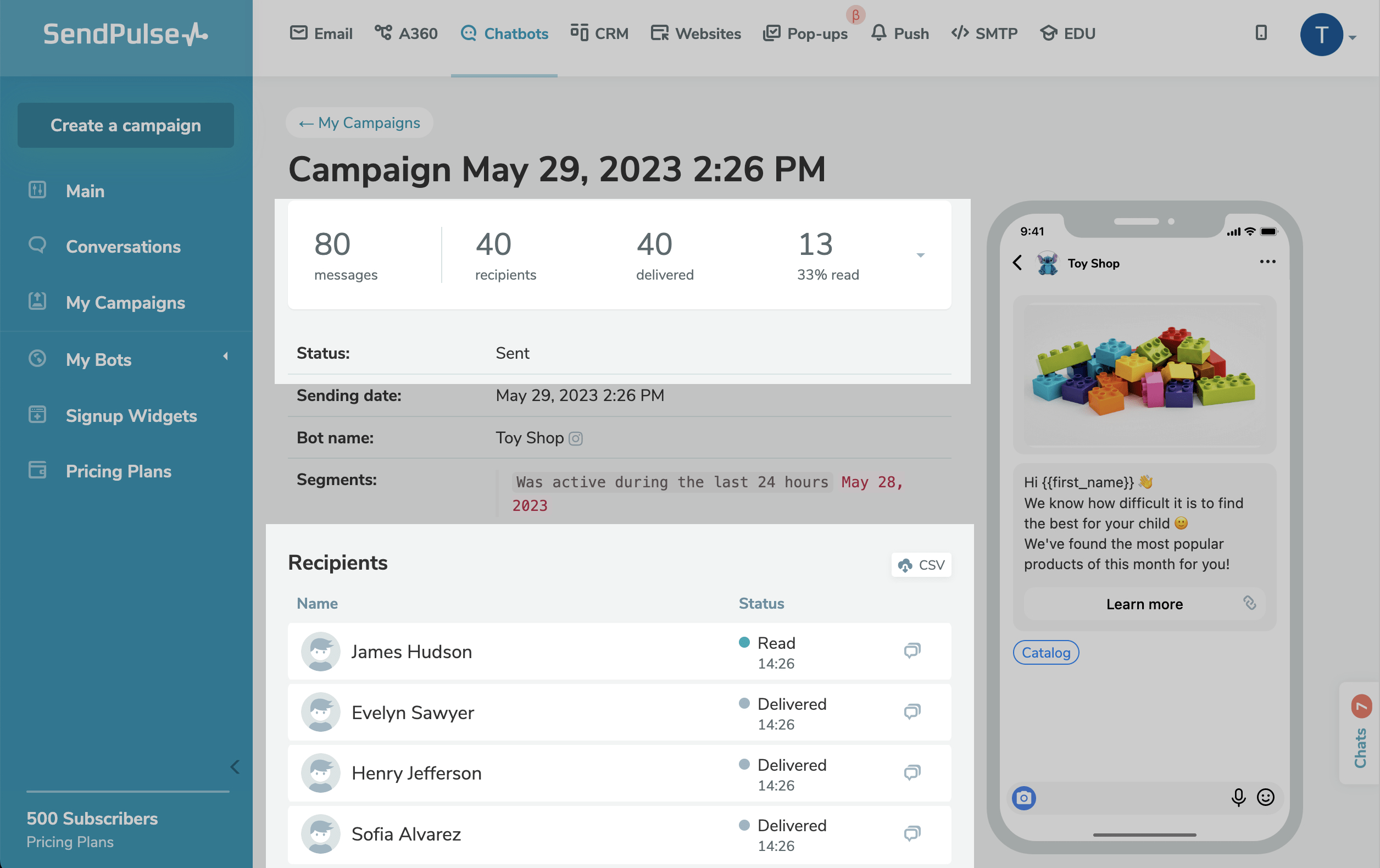
Вы также можете экспортировать файл CSV вместе со списком получателей кампании и статусом доставки в рамках платного тарифного плана.
Обновлено: 01.04.2024
или